思いついたら強制フォーマットをかける変態です、こんにちは。
サードパーティでなんとかする方法は他の方も出しているので、Windowsの機能でやっていきたいと思います。
やっていきましょう。
- コマンドプロンプトを開く(管理者)
- DISKPARTと入力
- 出てきた画面で【list disk】
- 初期化したい方を選択【select disk 1】
- 【list disk】で選ばれているか確認
- 【clean】
- 完了!
1.まずは管理者でコマンドプロンプトを開きましょう。
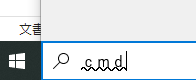
検索して~
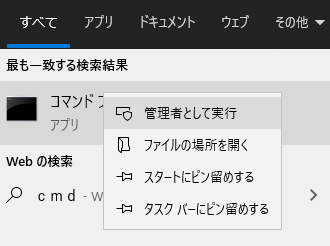
管理者として実行をカチっとな
2.DISKPART画面へ行きましょう。
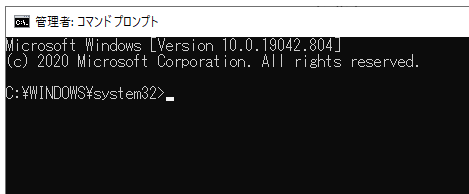
コピペでも直接入力でもいいので
DISKPART
と、入力してenter。
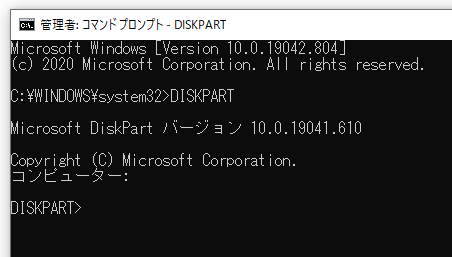
3.DISKPART画面でlist diskと入力します。
list disk

1TBのHDDです、凡そ931GiBですね。
これをディスククリーンしていきます、表示はディスク1です。
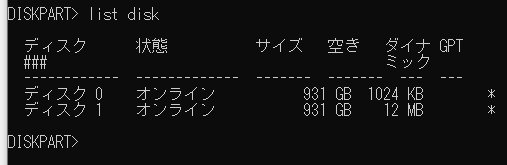
これがリストで見ている状態です。
そう、私が使っているNVMeM.2SSDも1TB、今回差し込んだHDDも1TBだった場合、間違えて本体の方や重要なデータの入っているディスクを初期化しないよう細心の注意を払う必要があります。
今回はディスク1でしたので、ディスク1を選択します。
4.初期化したい方を選択しましょう
select disk 1
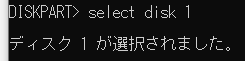
5.選択されているか確認しましょう。
list disk
空白状態でカーソル上を押しても出てきます。
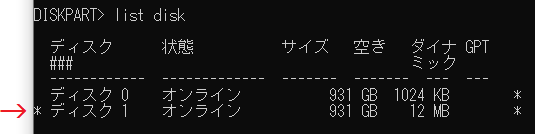
*があるか、必ずチェックしましょう。
6.消しましょう。
clean

ボタンを押したら1TB程度なら一瞬です。
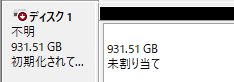
未割り当てになり。
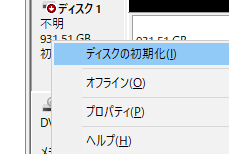
ディスクの初期化ボタンがありますので、このまま使う場合は初期化しましょう。
ついでに気軽にMBRとGPTどっちにする?みたいに聞いてきますが、何の事だよと思った人は多いのではないでしょうか、かつ初期表示がMBRだからそのまま「最初に選択されてるからまぁ大丈夫だろう」で通り過ぎていたと思います。
実際別にそれでも良いのですが、一応ちょっとだけ解説。
MBRはマスター・ブート・レコードの略で、昔からある仕組みです。
全てのWindowsに対応(古いWindowsや32ビット版でも64ビット版でも対応している。)パーティションは4つまでで、ディスクは2TBまで認識。
ファームウェアはBIOS系。
GPTはGUID・パーティション・テーブルの略で、Vista以降に出てきた仕組みですね。Vista以降の64ビット版かWindows8以降の32ビット版・64ビット版の環境で利用可能、10もそうですね。パーティションは128まで、多っ。2TB以上でも認識する。
ファームウェアはUEFI系。
GPTにしても最新の仕組みだから動きが速いとかそういう事はありません、起動がちょっと早くなるぐらいだろうか。
ファームウェア(BIOSorUEFI)→MBRorGPT→起動というイメージです。
上記で挙げたようにMBRだと2TB以上は認識しないので、それ以上のディスクを使っている方はGPTでそれ以外はMBRで良いんではないだろうか。
銀行員の方は未だにオフライン端末でXPとか使っているようなので、MBRの仕組みは必要だし、もっと言えばGPTより新しい仕組みが出てくれれば解決なんですけどね!
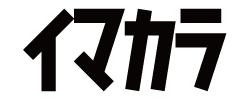



コメント